| 如何设置Word页码自动排序?Word页码自动排序设置方法介绍 | 您所在的位置:网站首页 › 页脚怎么自动排序 › 如何设置Word页码自动排序?Word页码自动排序设置方法介绍 |
如何设置Word页码自动排序?Word页码自动排序设置方法介绍
|
当前位置:系统之家 > 系统教程 > Word页码自动排序设置方法介绍
如何设置Word页码自动排序?Word页码自动排序设置方法介绍
时间:2023-06-23 11:30:50 作者:lihong 来源:系统之家 1. 扫描二维码随时看资讯 2. 请使用手机浏览器访问: https://m.xitongzhijia.net/xtjc/20230623/292035.html 手机查看 评论 反馈  求职简历Word模板 海量资源 法律合同Word模板 每日更新 教育资源Word模板 风格多样 人力行政Word模板 任意下载如何设置Word页码自动排序?用户想让Word页码自动排序,但不知道如何去设置,首先用户打开Word文档,接着点击页脚选择插入页码,在弹出的菜单中勾选整篇文档选项保存,这样就完成了Word页码自动排序的设置。【更多精品素材欢迎前往办公之家下载】 Word页码自动排序设置方法介绍 1、首先打开word,然后点击下面的“页脚”。
2、在页脚的选项中,点击“插入页码”。
3、在弹出的界面中选择“整篇文档”再点击确定。
4、最后就可以发现文档已经自动排序了。
以上就是系统之家小编为你带来的关于“如何设置Word页码自动排序?Word页码自动排序设置方法介绍”的全部内容了,希望可以解决你的问题,感谢您的阅读,更多精彩内容请关注系统之家官网。 标签 Word页码Word文档尾注后的横线怎么去掉?Word文档尾注后的横线去掉教程 下一篇 > Word文档如何添加水印?Word同一页加多个水印的方法 相关教程 Word让页码从指定页开始的简单步骤 Word第一页不设置页码怎么弄? Word页码老是跟前一页一样怎么解决-Word页码... WordA4怎么打印成A3左右对开?WordA4打印成A3... Word页码不连续突然断页了怎么办?Word页码不... Word文档页码不连续怎么办?一招教你解决! Word页码怎么从指定页开始设置?Word设置某页... Word页码全都是一模一样的怎么改?设置了1全... 页码改一个全部都跟着变怎么办?教你单独编辑... Word怎么让首页不显示页码 第二页显示1?
Word分页符怎么显示出来?Word文档显示分页符的方法 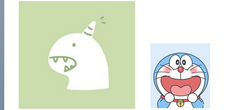
Word两张图片怎么并排在一起-Word设置两张图片并排的方法 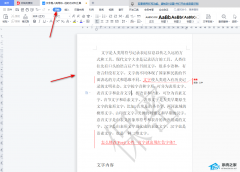
Word文档重复内容怎么筛选出来?Word查找重复内容的方法 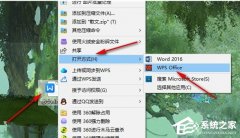
Word图片置于底层后无法选中怎么办? 发表评论共0条  没有更多评论了
没有更多评论了
评论就这些咯,让大家也知道你的独特见解 立即评论以上留言仅代表用户个人观点,不代表系统之家立场 |
【本文地址】
公司简介
联系我们



